Was ist mit dem Bluescreen beim Hochfahren des Computers falsch?
In letzter Zeit ist das Problem des Bluescreens beim Starten des Computers zu einem der heißesten Themen im Internet geworden. Viele Benutzer berichteten, dass sie während des Startvorgangs auf Bluescreen-Fehler gestoßen seien, die ihr Arbeits- und Unterhaltungserlebnis erheblich beeinträchtigten. In diesem Artikel werden die hitzigen Diskussionen der letzten 10 Tage zusammengefasst, um die häufigsten Ursachen, Lösungen und vorbeugenden Maßnahmen von Bluescreens zu analysieren und strukturierte Daten als Referenz bereitzustellen.
1. Häufige Ursachen für einen Computer-Bluescreen
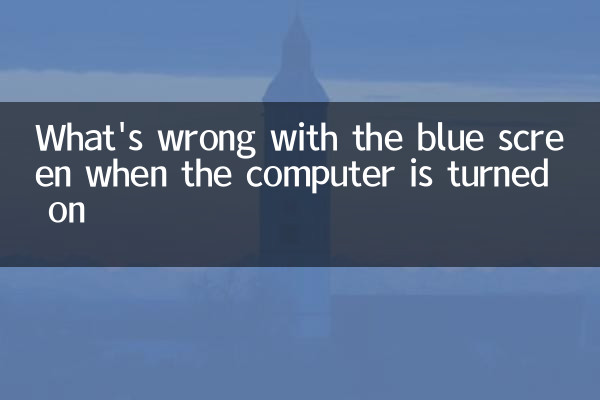
Laut Rückmeldungen von Internetnutzern und Diskussionen in technischen Foren gehören zu den Hauptgründen für einen Bluescreen beim Computerstart:
| Ursachenklassifizierung | Spezifische Leistung | Anteil (Referenzdaten) |
|---|---|---|
| Hardwareproblem | Loses Speichermodul, beschädigte Festplatte, Grafikkartenfehler | 35 % |
| Fahrerkonflikt | Grafikkartentreiber ist inkompatibel, Treiberanomalie nach Systemaktualisierung | 30 % |
| Systemfehler | Windows-Update fehlgeschlagen, Systemdateien beschädigt | 20 % |
| Virusinfektion | Malware beschädigt Systemdateien | 10 % |
| andere Gründe | Überhitzung, instabile Stromversorgung usw. | 5 % |
2. Lösungen und Arbeitsschritte
Aus verschiedenen Gründen können Sie die folgenden Lösungen ausprobieren:
1. Beheben von Hardwareproblemen
(1) Überprüfen Sie das Speichermodul: Setzen Sie das Speichermodul nach dem Herunterfahren wieder ein und reinigen Sie den goldenen Fingerteil.
(2) Überprüfen Sie die Festplatte: Verwenden Sie Tools (z. B. CrystalDiskInfo), um den Gesundheitszustand der Festplatte zu überprüfen.
(3) Testen Sie die Grafikkarte: Versuchen Sie, die Grafikkarte auszutauschen oder verwenden Sie zum Booten Nukleargrafiken.
2. Umgang mit Treiberkonflikten
(1) Abgesicherten Modus aufrufen: Drücken Sie beim Booten F8, um in den abgesicherten Modus zu wechseln und den kürzlich installierten Treiber zu deinstallieren.
(2) Setzen Sie den Treiber zurück: Suchen Sie das Problemgerät im Gerätemanager und wählen Sie „Treiber zurücksetzen“.
3. Systemreparatur
(1) Verwenden Sie das Systemreparaturtool: Starten Sie von der Windows-Installationsdiskette und wählen Sie „Computer reparieren“.
(2) Führen Sie den Befehl aus: Geben Sie in die Eingabeaufforderung einsfc /scannowSystemdateien scannen und reparieren.
3. Zusammenfassung der jüngsten beliebten Bluescreen-Fehlercodes
Laut Statistiken der Technologie-Community sind die folgenden Bluescreen-Codes in den letzten 10 Tagen am häufigsten aufgetreten:
| Fehlercode | Mögliche Gründe | Lösung |
|---|---|---|
| CRITICAL_PROCESS_DIED | Kritische Systemprozesse werden beendet | Systemwiederherstellung oder Neuinstallation des Systems |
| DRIVER_IRQL_NOT_LESS_OR_EQUAL | Fahrerkonflikt | Treiber aktualisieren oder zurücksetzen |
| SYSTEM_THREAD_EXCEPTION_NOT_HANDLED | System-Thread-Ausnahme | Überprüfen Sie die Hardwarekompatibilität |
| PAGE_FAULT_IN_NONPAGED_AREA | Speicherverwaltungsfehler | Speicherhardware erkennen |
4. Vorbeugende Maßnahmen
1. Sichern Sie wichtige Daten regelmäßig, um Datenverluste durch plötzliche Bluescreens zu vermeiden.
2. Installieren Sie zuverlässige Antivirensoftware, um zu verhindern, dass Malware das System beschädigt.
3. Seien Sie vorsichtig bei der Installation von Treibern und Updates. Es wird empfohlen, diese über offizielle Kanäle zu beziehen.
4. Halten Sie den Computer gut gekühlt, um Hardwareschäden durch Überhitzung zu vermeiden.
5. Hotspots für Benutzerdiskussionen
Diskussionsdaten auf sozialen Plattformen in den letzten 10 Tagen zeigen:
Durch die oben genannten Analysen und Lösungen können die meisten Boot-Bluescreen-Probleme effektiv gelöst werden. Wenn das Problem weiterhin besteht, wird empfohlen, sich zur weiteren Inspektion an professionelles Wartungspersonal zu wenden.

Überprüfen Sie die Details
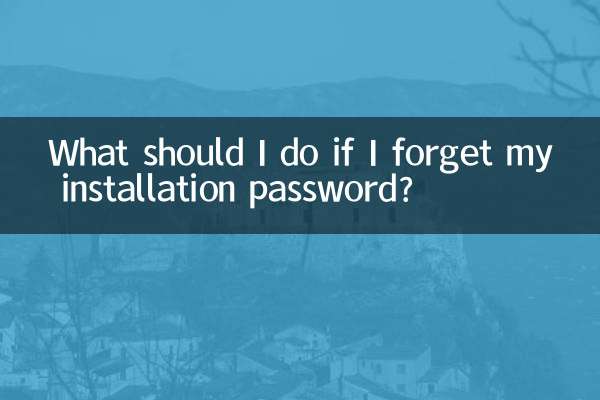
Überprüfen Sie die Details